在日常办公和学习中,Word文档常常需要插入多张图片。若逐一拖动和调整图片位置,不仅耗时,还难以保持整体的整齐和美观。其实,借助 Word 内置的排版功能,就能轻松实现图片批量按行列自动排列,既省时又高效。下面这篇实用教程,将为大家详细讲解操作步骤。
方法步骤
步骤一:调整图片默认插入方式
依次点击【文件】 → 【更多】 → 【选项】,在弹出的“Word选项”对话框中选择【高级】,在“剪切、复制和粘贴”中将“将图片插入/粘贴为”设置为“嵌入型”,点击【确定】保存设置。这样能避免图片插入后位置错乱。
步骤二:插入表格作为图片容器
将光标定位到需要插入图片的位置,点击【插入】 → 【表格】,选择合适的行列数(如 3×2)。选中整个表格后,在【布局】中将对齐方式设置为“水平居中”,确保图片在单元格中位置统一。
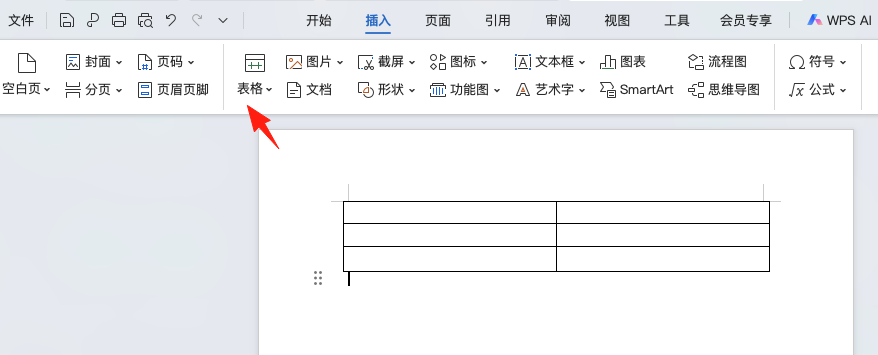
步骤三:调整表格属性
右键单击表格,选择【表格属性】 → 【选项】,取消勾选“自动调整尺寸以适应内容”,点击【确定】。这样能保证单元格大小固定,图片排列更加整齐。
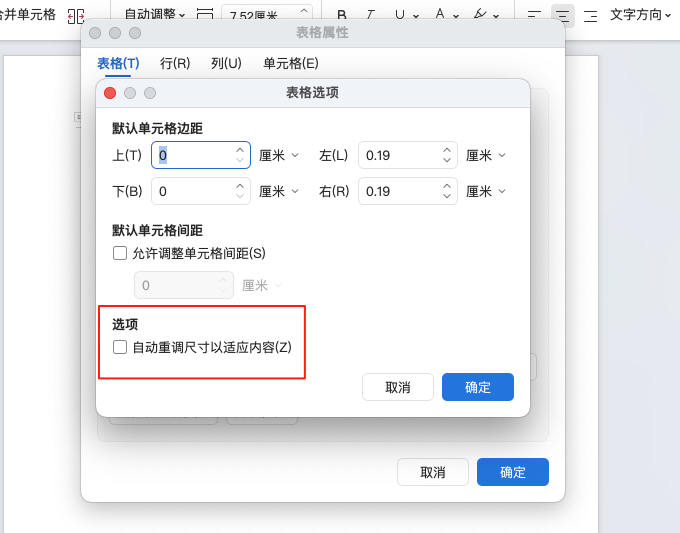
步骤四:批量插入图片
将光标放在表格的第一个单元格中,点击【插入】 → 【图片】,在弹出的窗口中批量选择需要插入的图片,点击【插入】即可。此时所有图片会依次填充到表格单元格中。
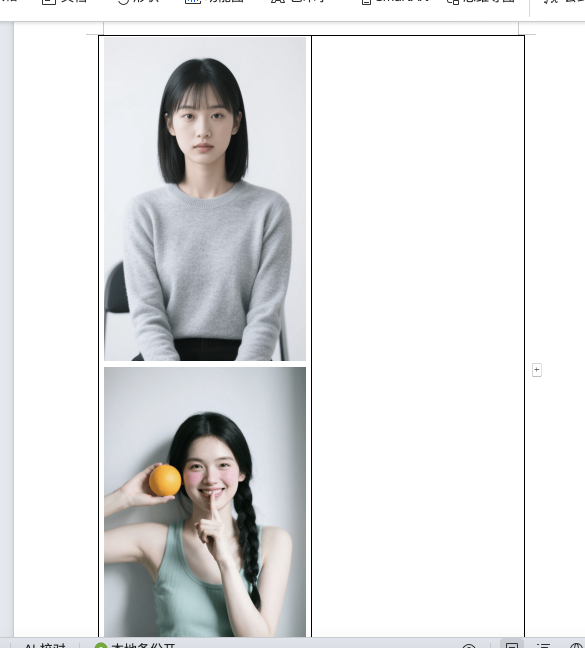
步骤五:转换为文本排版
若希望图片排列后不再以表格形式显示,可全选表格,点击【布局】 → 【转换为文本】,在对话框中选择“制表符”,点击【确定】,图片即会按设定的行列格式排列整齐。
拓展应用
这种批量排版方法特别适合用于文档封面制作、试题插图整理、合同附录、产品展示等场景。掌握该技巧,不仅能节省时间,还能让Word文档更具专业美感。更多类似的操作方法,可以通过学习 word技巧和excel教程,全面提升办公效率。






